Belajar Windows 7: Tema dan Latar Belakang Desktop
Semasa mendapatkan komputer Windows baru, perkara pertama yang dilakukan banyak orang adalah mengubah latar belakang dan tema untuk mengubah rupa dan nuansa. Dalam artikel ini kami akan menunjukkan kepada anda cara mengubah tema dan latar belakang, mencari tema tersembunyi, dan membuat tayangan slaid latar belakang di desktop anda.
Tukar Tema dan Latar Belakang
Di sini kita melihat tema lalai untuk Windows 7. Sebenarnya tidak kelihatan buruk dan sebilangan daripada anda mungkin mahu menyimpannya.
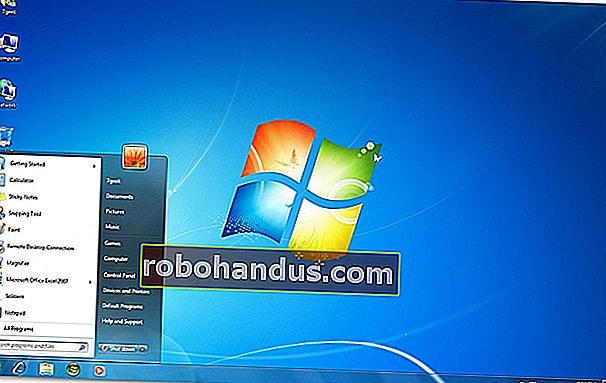
Sekiranya anda ingin menyesuaikan rupa dan nuansa Windows 7, tempat yang baik untuk bermula adalah dengan Tema dan Latar Belakang. Untuk menukar penampilan, klik kanan kawasan kosong di desktop dan pilih Peribadikan.
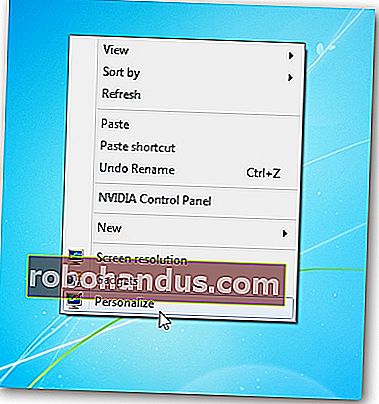
Pada skrin yang terbuka, anda boleh melalui dan mencuba yang berbeza dari Tema Aero hingga Tema Kontras Tinggi.

Contohnya di sini kita melihat Tema Landskap Aero. Anda akan melihat ia mengubah Latar Belakang dan warna warna sempadan tetingkap. Ia juga mengubah suara yang khusus untuk tema Landskap.
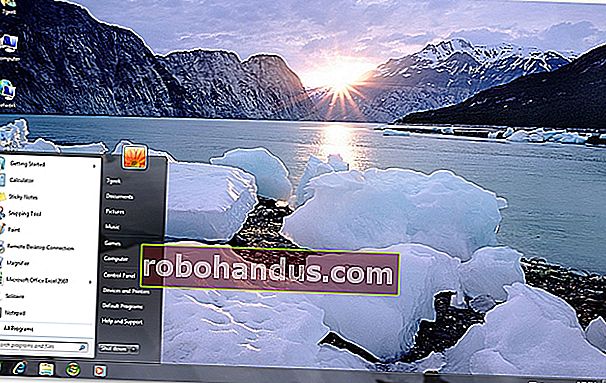
Latar Belakang akan menukar gambar secara berkala. Anda boleh menyesuaikan selang waktu dengan masuk ke Personalisasi dan mengklik Desktop Background, yang akan ditetapkan ke Slide Show secara lalai.

Di sini anda dapat menentukan gambar latar yang ditunjukkan, berapa kerap gambar tersebut berubah, dan kedudukan gambar. Dalam contoh ini, salah satu gambar Landskap tidak dipilih, gambar akan berubah setiap 10 minit, dan diatur untuk mengacak.

Anda juga tidak perlu menggunakan gambar untuk Tema tertentu. Anda boleh melihat semua gambar dan memilih gambar yang anda mahukan dalam kategori yang berbeza seperti sesuatu dalam Watak misalnya.

Terdapat beberapa gambar lalai yang berbeza untuk dipilih. Klik menu lungsur Lokasi gambar untuk meneroka pelbagai kategori.

Buat Tema Tersuai
Jadi sekarang anda telah bermain dengan gambar dan tema lalai tetapi anda ingin membuatnya sendiri dan menyesuaikannya sedikit. Anda boleh menggunakan gambar anda sendiri ... klik pada butang Browse kemudian arahkan ke direktori di mana gambar anda berada.

Kemudian gambar dalam folder itu akan dipaparkan dan anda boleh menggunakannya untuk latar belakang.

Sebaik sahaja anda memilih gambar untuk Skrin Latar Belakang, anda boleh mula menyesuaikan ciri lain seperti warna Window.

Anda mempunyai beberapa pilihan warna yang berbeza dan boleh mencampurkannya agar sesuai dengan keinginan anda.

Anda juga boleh mengubah suara tema anda.

Di sini anda dapat melalui skema bunyi yang berbeza dan melihat bagaimana kedengarannya untuk acara program yang berbeza seperti log masuk, pemberitahuan sistem, penggera bateri rendah ... dll.

Anda mungkin juga mahu memilih screensaver yang sesuai dengan tema.

Pilih Screen Saver yang ingin anda gunakan dan sesuaikan tetapannya kemudian tekan OK.

Sekiranya anda berakhir dengan tema yang anda suka, anda boleh menyimpannya di bawah kategori Tema Saya.

Anda juga boleh berkongsi tema tersuai anda dengan rakan, keluarga, dan rakan sekerja. Klik kanan pada tema yang ingin anda kongsi dan pilih Simpan tema untuk berkongsi.

Beri namanya dan itu akan disimpan dalam folder Dokumen Saya, maka anda boleh membaginya dengan keluarga anda melalui Homegroup atau menghantar fail tersebut kepada mereka.

Untuk menggunakan tema khusus, mereka hanya perlu mengklik dua kali pada fail pek tema.

Buat Tayangan Slaid Latar Belakang
Pada masa ini anda mungkin telah mengetahui bahawa anda boleh membuat Latar Belakang Latar Belakang yang disesuaikan dengan mudah. Ini sangat berguna semasa anda berada di tempat kerja atau di rumah dan ingin memamerkan beberapa gambar dengan mudah. Atau anda mungkin bosan dan mahu bermain-main dengan tetapannya. Kami sudah mempunyai panduan yang boleh anda baca - Cara Mengubah Desktop Anda menjadi Tayangan Gambar Gambar di Windows 7.

Cari Tema Tersembunyi
Biasanya versi Windows 7 yang anda terima merangkumi tema khusus wilayah berdasarkan negara dan bahasa anda. Anda juga boleh mengakses tema Aero wilayah lain yang tersembunyi jauh di dalam sistem. Dalam contoh di bawah ini adalah tema untuk Afrika Selatan. Untuk mengetahui cara mengakses tema tersembunyi ini, baca artikel kami - Akses Tema Wilayah Tersembunyi di Windows 7.

Kesimpulannya
Panduan ini akan membuat anda mula menggunakan fitur tema di Windows 7. Anda mungkin mendapat sesuatu yang menarik dengan tema lalai yang ditawarkan oleh Microsoft, tetapi keseronokan sebenarnya datang ketika anda membuat sendiri. Sekiranya anda mencari beberapa wallpaper hebat untuk digunakan dalam membuat tema anda sendiri, lihat senarai koleksi kami di bawah. Berseronok!
Koleksi Wallpaper Hebat Cara-Geek
- Kertas Dinding Lego yang Sangat Hebat untuk Desktop Anda
- Wallpaper Desktop yang Hebat: Edisi Windows 7






